كيفية إصلاح مشكلة عدم عمل الصوت على iPhone [3 طرق سهلة]
هل جربت طرقًا لا حصر لها لاستعادة الصوت في مقاطع الفيديو على جهاز iPhone الخاص بك، ولكن الصوت لا يزال لا يعمل؟ حسنًا، ليس الأمر أنه لا توجد طريقة لحل مشكلة صوت الفيديو على جهاز iPhone الخاص بك. بل إنك تحاول حل المشكلة بطريقة لا ينبغي القيام بها. وبهذا، سننظر في هذه المقالة إلى 3 طرق أسهل لإصلاح المشكلة. لا يوجد صوت في الفيديو في جهازي iPhone نحن ندرك أن هذه المشكلة مزعجة ومحبطة حقًا. لذا، إذا كنت مهتمًا بهذا الأمر ولا يمكنك الانتظار لحل مشكلة الصوت هذه على مقطع الفيديو الخاص بجهاز iPhone، فاقرأ هذه المقالة، وفهم سبب عدم تشغيل الصوت على مقاطع الفيديو الخاصة بك، وإصلاح المشكلة وفقًا لذلك.
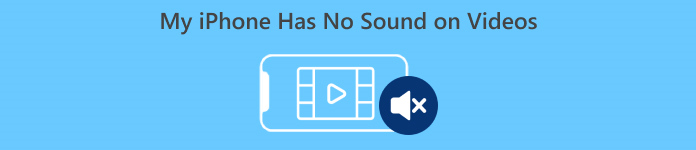
الجزء 1. لماذا لا يوجد صوت في مقاطع الفيديو على جهاز iPhone الخاص بي
لماذا لا يصدر جهاز iPhone الخاص بي صوتًا أثناء تشغيل مقاطع الفيديو هو في الحقيقة سؤال ومشكلة يواجهها الكثيرون. حسنًا، هناك أسباب مختلفة لحدوث ذلك، ولكن هل تفهم حقًا لماذا يحدث هذا عادةً؟ فيما يلي الأسباب التي تجعل جهاز iPhone لا يصدر صوتًا أثناء تشغيل مقاطع الفيديو:
فيديو iPhone لا يحتوي على صوت في الصور
تطبيق Photos هو تطبيق معروف على نطاق واسع لإدارة الصور وتحريرها من إنتاج شركة Apple. وهو المكان الذي يمكن للمستخدمين من خلاله تخزين صورهم ومقاطع الفيديو الخاصة بهم وعرضها وتحريرها والمزيد! ورغم أن Photos عبارة عن منصة مرموقة لعرض مقاطع الفيديو وتشغيلها، إلا أنه في بعض الحالات لا يصدر تشغيل مقاطع الفيديو على هذا التطبيق أي صوت. وفيما يلي بعض الأسباب التي تجعل مقاطع الفيديو على iPhone لا تصدر أي صوت في Photos:
• قد يكون مستوى الصوت مكتومًا أو منخفضًا للغاية. تأكد من رفع مستوى صوت iPhone وعدم ضبط مفتاح الرنين على الوضع الصامت.
• قد يكون ملف الفيديو تالفًا، مما قد يؤدي إلى حدوث خلل في تشغيل المسار الصوتي أو عدم تشغيله على الإطلاق.
• قد تكون هناك مشكلة أو خلل في البرنامج في تطبيق الصور يمنع تشغيل الصوت.
• قد يواجه تطبيق "الصور" صعوبة في قراءة ترميز الصوت الخاص بالفيديو، خاصةً إذا لم يكن التنسيق مدعومًا بالكامل.
• قد يكون جهاز iPhone متصلاً بجهاز بلوتوث، مثل سماعة رأس أو مكبر صوت، غير مستخدم، مما يتسبب في إعادة توجيه الصوت.
لا يوجد صوت في ألبوم الكاميرا لفيديو iPhone
عند التصوير مباشرة على جهاز iPhone، يمكنك معاينة الفيديو من خلال تشغيله من ألبوم الكاميرا. ومع ذلك، لا يواجه بعض مستخدمي iPhone أي صوت عند تشغيل مقاطع الفيديو من ألبوم الكاميرا، مما يجعلهم يشعرون بالانزعاج والحيرة بشأن سبب عدم وجود صوت في مقاطع الفيديو الخاصة بهم. فيما يلي بعض الأسباب التي تجعل الصوت لا يعمل على iPhone عند تشغيله في ألبوم الكاميرا:
• ربما تم حظر الميكروفون أو تعرضه لخلل أثناء التسجيل، مما أدى إلى عدم التقاط الصوت.
• إذا كان جهاز iPhone الخاص بك في وضع عدم الإزعاج، فقد يمنع ذلك تشغيل الأصوات عند معاينة مقاطع الفيديو في ألبوم الكاميرا.
• قد يكون جهاز iPhone في الوضع الصامت، مما قد يؤدي إلى تشغيل الفيديو بدون صوت.
لا يوجد صوت في iPhone عند تشغيل مقاطع الفيديو في IG
قد يشكل تشغيل مقاطع الفيديو على Instagram مشكلة في بعض الأحيان. يواجه البعض عدم القدرة على تشغيل الفيديو؛ وهناك بعض الحالات التي لا يتم فيها تشغيل الصوت فقط عند تشغيل مقاطع الفيديو على IG. الآن، لفهم سبب حدوث ذلك بشكل أفضل، فيما يلي الأسباب التي تجعل iPhone لا يعمل بصوت عند تشغيل مقاطع الفيديو على IG:
• ربما قام Instagram بكتم الفيديو بشكل افتراضي، مما يتطلب من المستخدمين النقر على أيقونة مكبر الصوت لتمكين الصوت.
• قد يتم خفض مستوى الصوت داخل تطبيق Instagram أو كتمه، بشكل منفصل عن مستوى صوت نظام iPhone.
• قد يكون هناك خلل أو خطأ مؤقت في تطبيق Instagram، مما يتطلب إعادة التشغيل أو التحديث.
• قد يؤدي اتصال الشبكة الضعيف أو غير المستقر إلى تحميل الفيديو بشكل غير صحيح، مما يؤدي إلى عدم وجود صوت.
• قد يكون جهاز iPhone مضبوطًا على الوضع الصامت أو الاهتزاز، مما قد يؤثر على إخراج الصوت داخل تطبيق Instagram.
الجزء 2. حلول لإصلاح مشكلة عدم وجود صوت على iPhone
الآن بعد أن فهمت بعض الأسباب التي تجعل جهاز iPhone الخاص بك لا يصدر صوتًا أثناء تشغيل مقاطع الفيديو، فقد حان الوقت لمعرفة كيفية إصلاح هذه المشكلة.
الطريقة الأولى: استخدام إصلاح فيديو FVC
عندما لا يصدر جهاز iPhone الخاص بك صوتًا أثناء تشغيل مقاطع الفيديو لأنك تقوم بتشغيل مقطع فيديو تالف، فإن الحل الأمثل لذلك هو استخدام أداة إصلاح الفيديو FVCنعلم جميعًا أنه عند تلف مقطع فيديو، فإن ذلك لا يؤثر فقط على إمكانية تشغيل الفيديو، بل يؤثر أيضًا على الصوت، مما يؤدي إلى مشكلات مثل عدم وجود صوت. يمكن أن يؤدي تلف ملف الفيديو إلى تعطيل المزامنة بين مسارات الصوت والفيديو أو حتى إزالة مسار الصوت تمامًا وتعطيله، مما يؤدي إلى التشغيل الصامت. مع ذلك، تم تصميم أداة إصلاح الفيديو FVC لمعالجة هذه المشكلات، واستعادة سلامة الفيديو المرئية والصوت المصاحب، مما يضمن تجربة تشغيل سلسة ومليئة بالصوت.
الخطوة 1أولاً، قم بزيارة موقعهم الرسمي. ثم، تحميل الأداة و تثبيت عليه على جهازك.
الخطوة 2. بعد ذلك، قم بإضافة الفيديو التالف من خلال النقر على ريد بلس الزر، بنفس الطريقة التي نقرت بها على بلو بلس اضغط على الزر لإضافة مقطع الفيديو النموذجي. بعد ذلك، انقر على زر الإصلاح لبدء إصلاح مشكلة الصوت.

الخطوه 3. أخيرًا ، انقر فوق معاينة زر لمعاينة الفيديو الذي تم إصلاحه والتحقق مما إذا كان الصوت قد تم استعادته الآن. عندما تتم عملية الإصلاح بنجاح، يمكنك حفظها بالنقر فوق حفظ زر.
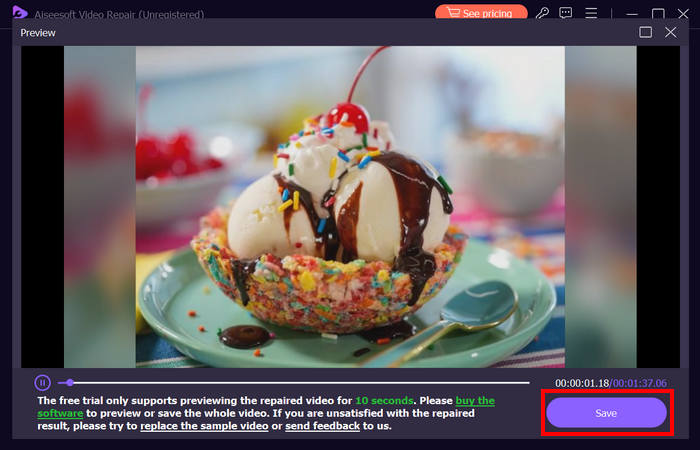
يمكن لبرنامج FVC Video Repair إصلاح مشكلة عدم وجود صوت في مقاطع الفيديو على iPhone بسهولة. بفضل خوارزمية الذكاء الاصطناعي الأحدث والكشف التلقائي عن المعلومات الحيوية وإصلاحها مباشرة، يمكنه استعادة صوت الفيديو على iPhone بفعالية.
الطريقة 2: استخدام FVC Picked Video Converter Ultimate
في غضون ذلك، إذا كانت مشكلتك ترجع إلى مسار صوتي مفقود، مما يعني أن مكون الصوت في الفيديو الخاص بك إما مفقود أو تالف أو غير مشفر بشكل صحيح، فيمكنك استخدام FVC المختار محول الفيديو النهائييمكن أن تساعدك هذه الأداة في إصلاح مسار الصوت المفقود عن طريق تحويل الفيديو إلى تنسيق متوافق. لإصلاح مشكلة عدم تشغيل iPhone للصوت بسبب مسار صوتي مفقود، اتبع الخطوات التالية:
الخطوة 1إذا لم تكن الأداة مثبتة على جهاز الكمبيوتر الخاص بك، فقم بتنزيل الأداة وتثبيتها على جهاز الكمبيوتر الخاص بك أولاً.
الخطوة 2بعد ذلك، أضف الفيديو الذي لا يتم تشغيل الصوت فيه على جهاز iPhone الخاص بك من خلال النقر فوق إضافة ملفات زر.

الخطوه 3. الآن، انقر على تنسيق الإخراج، أختر MP3، واختر من القائمة تنسيق الصوت الذي تريده لفيديوك. وأخيرًا، انقر فوق تحويل جميع زر لحفظ ملفك.
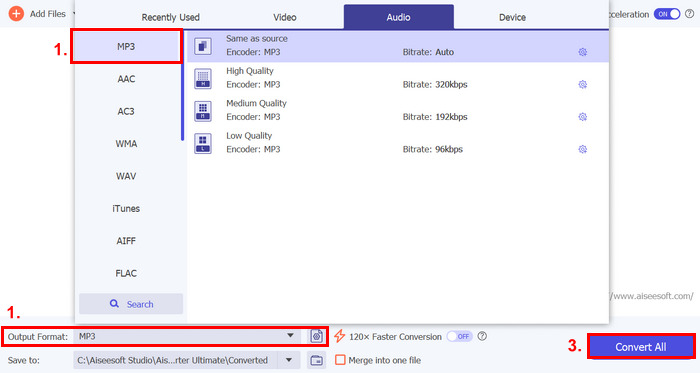
تُعد أداة Video Converter Ultimate كاملة الميزات هذه التي تم اختيارها من قبل FVC أداة مثالية لأي مشكلة تتعلق بالفيديو والصوت. وبصرف النظر عن المشكلة، سواء كانت ملفًا تالفًا أو برنامج ترميز غير صحيح أو تنسيقًا غير مدعوم، فإن هذه الأداة قادرة على تقديم المساعدة حقًا.
الطريقة 3: إعادة تشغيل iPhone
إذا كان جهاز iPhone الخاص بك يعاني من بعض مشكلات النظام التي تؤثر على الصوت عند تشغيل مقاطع الفيديو، فيمكنك ببساطة إعادة تشغيل جهاز iPhone الخاص بك. وبهذه الطريقة، يمكنك تحديث نظام تشغيل الجهاز، مما قد يؤدي إلى إزالة الخلل المؤقت أو الأخطاء التي قد تتسبب في مشكلة الصوت. إليك كيفية إعادة تشغيل جهاز iPhone الخاص بك ببساطة لإصلاح مشكلة عدم وجود صوت في الفيديو على جهاز iPhone:
لأجهزة iPhone X والإصدارات الأحدث
الخطوة 1لإعادة تشغيل جهاز iPhone الخاص بك، اضغط باستمرار على الزر الجانبي وزر الصوت حتى يظهر شريط إيقاف التشغيل على الشاشة.
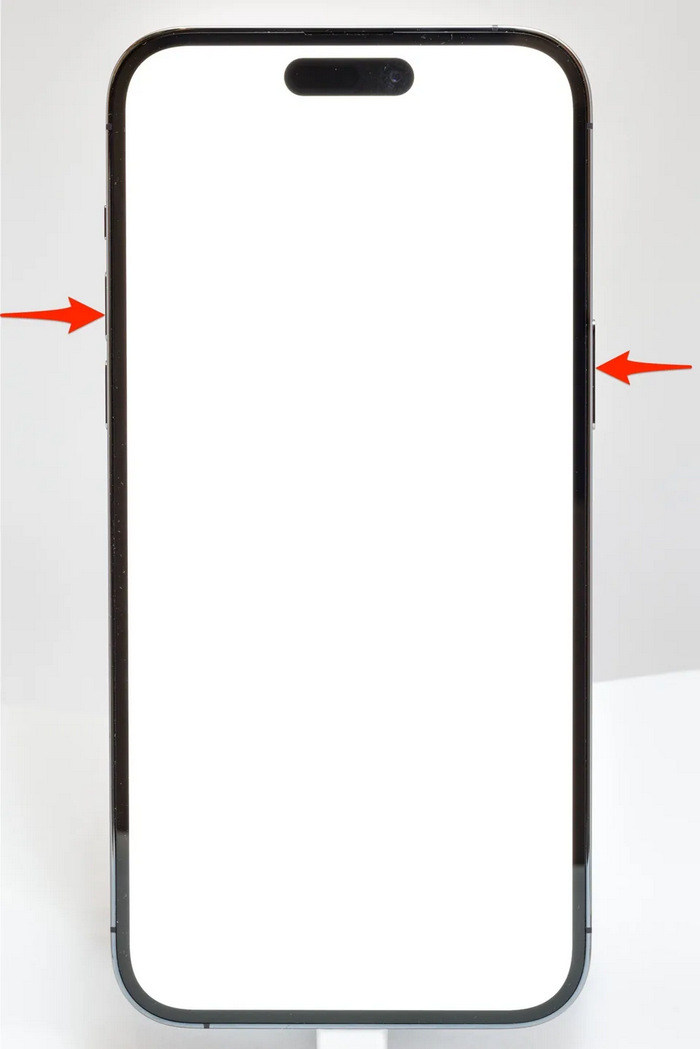
الخطوة 2قم بتمرير شريط التمرير حتى يتم إيقاف تشغيل جهاز iPhone الخاص بك.
الخطوه 3الآن، لتشغيله، اضغط على الزر الجانبي.
للآيفون 6 و7 و8 وSE
الخطوة 1أولاً، عليك الضغط مع الاستمرار على الزر الجانبي.
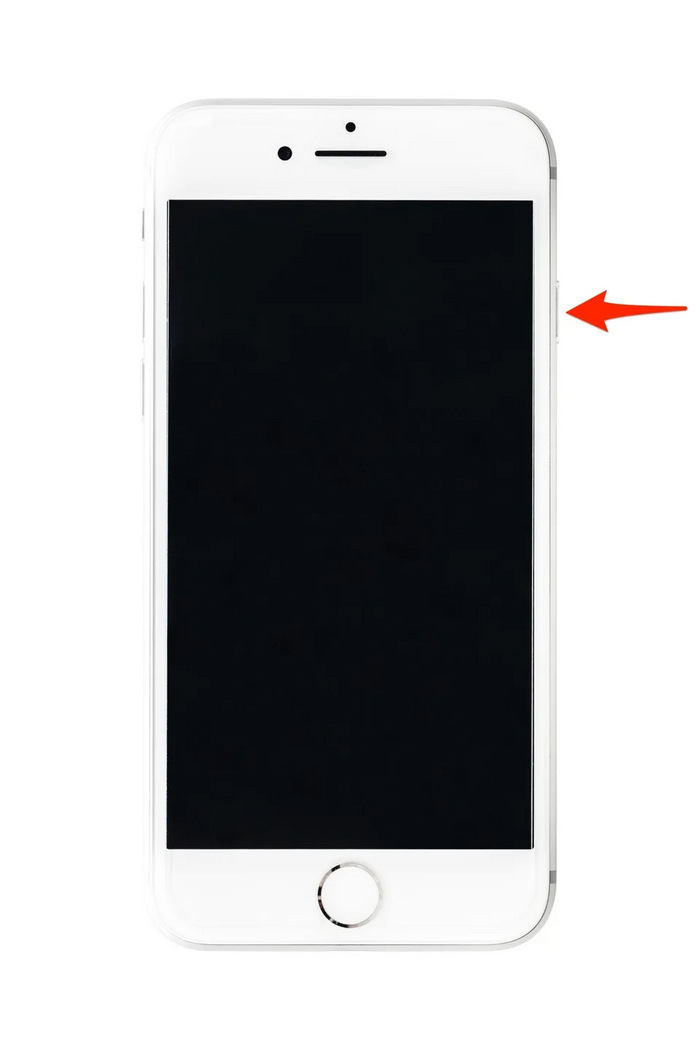
الخطوة 2انتظر حتى يظهر شريط إيقاف التشغيل ثم مرر شريط التمرير لإيقاف تشغيل الجهاز.
الخطوه 3الآن، لتشغيله، اضغط على الزر الجانبي.
هذه الطرق سهلة التنفيذ ولن تتطلب منك استخدام أي أداة خارجية. ومع ذلك، فهي حل أساسي وشائع للغاية، ولا تضمن إصلاحًا كاملاً لمشكلة عدم وجود صوت في الفيديو على جهاز iPhone.
الجزء 3. الأسئلة الشائعة حول Stellar Repair for Video
ما هي أجهزة iPhone التي تدعم Dolby Vision أو الصوت DTS؟
تدعم هواتف iPhone من سلسلة iPhone 12 والإصدارات الأحدث تقنية Dolby Vision، التي تعمل على تحسين جودة الفيديو من خلال تحسين الألوان والتباين. ومع ذلك، لا تدعم هواتف iPhone تقنية الصوت DTS بشكل مباشر، حيث تستخدم تقنيات صوتية أخرى مثل Dolby Atmos.
هل يمكن تشغيل FLAC auan dio على iPhone؟
نعم، يمكنك تشغيل الصوت بتنسيق FLAC على جهاز iPhone الخاص بك، ولكنك ستحتاج إلى تطبيق تابع لجهة خارجية مثل VLC أو مشغل صوت متخصص، لأن تطبيق الموسيقى المدمج في جهاز iPhone لا يدعم تنسيق FLAC بشكل أصلي.
هل سيتم تشغيل الصوت في وضع صامت على iPhone؟
لا، لن يتم تشغيل الصوت في مقاطع الفيديو إذا كان جهاز iPhone الخاص بك في وضع صامت. لسماع الصوت، ستحتاج إلى إيقاف تشغيل وضع الصامت عن طريق قلب المفتاح الموجود على جانب جهاز iPhone الخاص بك.
خاتمة
أسباب الايفون لا يوجد به صوت في الفيديو تختلف المشكلات، وكذلك الحلول لإصلاحها. والآن بعد أن تعرفت على كيفية إصلاح هذه المشكلة، فلا تيأس إذا واجهت هذه المشكلة مرة أخرى في أي وقت. ولكن في الوقت الحالي، إذا واجهت نفس المشكلة، فيمكنك تجربة أي من الطرق الموضحة في هذه المقالة.



 محول الفيديو النهائي
محول الفيديو النهائي مسجل الشاشة
مسجل الشاشة



